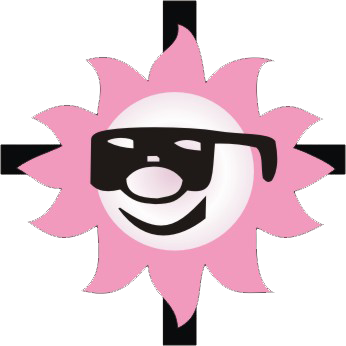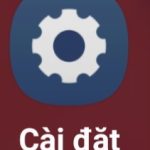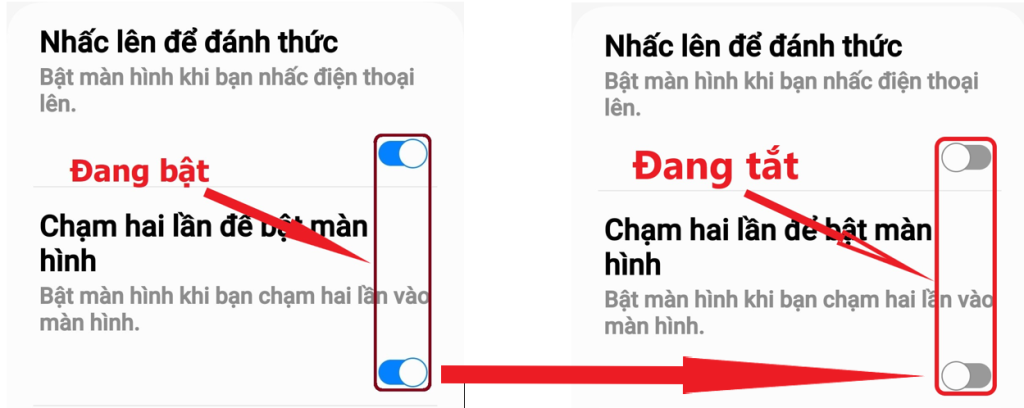Hướng dẫn cách đổ rác trên máy tính
Sau một thời gian sử dụng máy tính , cái Recycle Bin của máy tính chắc chắn sẽ bị đầy. Nó cũng là một trong những nguyên nhân hay lí do làm máy tính của bạn chạy chậm. Chính vì vậy, hôm nay mình xin được gửi đến quý bạn đọc gần xa cách đổ thùng rác nhé.
– Bước 1: Mời bạn về màn hình desktop ‘win + m’ hoặc ‘win + d’. Tiếp sau ấy là bạn tìm đến biểu tượng Recycle Bin trên màn hình chính. Bạn cũng có thể nhấn kí tự ‘r’ để đi nhanh đến vị trí đó.
– Bước hai: Bạn nhấn phím ‘applacation’ hay còn gọi là chuột phải lên. Lúc này một hộp thoại ngữ cảnh sẽ xuất hiện.
– Bước ba: mời bạn dùng mũi tên lên xuống để tìm đến mục ‘Empty Recycle Bin’ hoặc bạn có thể nhấn kí tự ‘b’ để đi nhanh tới vị trí đó. Kế tiếp một hộp thoại hiện lên xác nhận bạn có muốn xóa tất cả các file hoặc folder ra khỏi máy tính không. Lúc này bạn chỉ cần nhấn chọn ‘ ‘yes’ rồi enter là được nhé.
Vậy là sau vài thao tác nhỏ thì bạn đã đổ sạch sẽ cái thùng rác của máy tính bạn rồi đó. Với công việc này sẽ giúp máy tính của bạn giải phóng được một khoảng dung lượng nhỏ. Vì vậy sau một thời gian dùng máy tính bạn cũng nên đổ rác nhé. Chúc các bạn thành công.
(Nguyễn Hoàng Phú)
Cách mình vượt qua các mã captcha
Đối với mã captcha hiển thị chữ trong ảnh, ta có thể dùng add-on CloudVision của NVDA để truy suất như bài viết trước mình đã giới thiệu. Trong bài viết này, mình sẽ chia sẻ đến bạn những mẹo nhỏ cũng như kinh nghiệm của mình về cách có thể vượt qua một số các loại captcha thông thường khác nhé.
1. Captcha bằng âm thanh
Thông thường, các trang web sẽ yêu cầu bạn xác thực bằng hình ảnh. Tuy nhiên, bạn có thể chọn xác thực bằng âm thanh bằng cách chọn vào tùy chọn đó. Bởi sự khác nhau về giao diện trang web nên tùy chọn này cũng được bố trí khác nhau, có thể theo dạng nút (button) hay bằng liên kết (link).
Với đa số trường hợp, bạn sẽ nhập lại những gì bạn nghe vào ô edit. Nhấn nút control để nghe lại, nếu không nghe được thì nhấn vào “get a new challenge” để lấy lại captcha mới. Với kinh nghiệm của mình, bạn chỉ cần nhập đúng khoảng 50% đến 70% số từ bạn đã nghe thấy là sẽ qua.
Bên cạnh đó, mình có gặp một trường hợp xác thực âm thanh bằng Microsoft rất thú vị. Với captcha hình ảnh, người sáng mắt sẽ chọn một bức hình giống với hình mẫu. Với captcha âm thanh, họ sẽ cho mình nghe năm âm thanh và nói mình chọn cái nào có tiếng “nước” chẳng hạn. Rất dễ và cũng rất thuận tiện.
2. Captcha bằng hình ảnh
Với loại captcha hình ảnh “chọn các ảnh là một đồ vật hay con vật”, mình thường sử dụng Be my eyes để nhờ các bạn tình nguyện viên trợ giúp. Theo đó, mình sẽ hướng camera vào màn hình, di chuyển mũi tên để các bạn tình nguyện viên thấy và nói mình enter vào những bức ảnh hợp lệ. Tất nhiên, đây là trường hợp mà website đó không có tùy chọn xác thực bằng âm thanh (như web zalo).
Loại captcha cuối cùng là kéo ảnh cho khớp với vị trí. Hiện tại, kiểu captcha này thường áp dụng với các ứng dụng hoặc trang web có liên quan đến tài sản (sàn thương mại điện tử, sàn giao dịch). Với loại này mình thường nhờ người sáng mắt trực tiếp giúp mình thực hiện, hoặc nếu quen ai biết sử dụng các phần mềm điều khiển từ xa, bạn cũng có thể nhờ họ trợ giúp.
Captcha vẫn là cái gì đó rất thử thách với cộng đồng khiếm thị. Tuy nhiên, hy vọng với những chia sẻ từ mình sẽ phần nào hữu ích với các bạn.
Phạm Minh Trung
Đọc mã captcha với add-on CloudVision bằng trình đọc màn hình NVDA
Khi đăng kí hoặc cần tra cứu thứ gì đó
trên internet, chắc hẳn những người khiếm thị
chúng ta rất e ngại với bước xác thực bằng
mã captcha. Về mặt bảo mật, đây là hình thức
nhằm kiểm tra xác thực được sử dụng
để phân biệt giữa người và máy tính. Nó
được thiết kế để ngăn chặn
các hoạt động tự động như spam, tấn
công DDoS và vi phạm bảo mật trực tuyến khác.
Có nhiều phương thức
captcha khác nhau: Lựa chọn hình ảnh, chọn hoặc
điền đoạn âm thanh, điền mã xác nhận có
sẵn.
Việc vượt qua
bước xác thực này rất dễ với người
sáng mắt, nhưng với những người khiếm
thị thì quả là một thử thách. Nếu trang web
đó có xác thực bằng âm thanh thì rất tốt. Chúng ta
có thể điền hoặc lựa chọn âm thanh phù hợp
với yêu cầu là hoàn thành. Tuy nhiên, một số trang web
(ví dụ như trang web tra cứu mã số thuế cá nhân từ
chính phủ) lại yêu cầu điền mã xác nhận.
Theo nguyên tắc thông thường, mã này sẽ có sự thay
đổi sau 60 giây. Bài viết này xin giới thiệu
đến bạn đọc một add-on rất hữu
ích dùng trong NVDA để hiển thị mã.
Bài viết được
thực hiện trên Windows 11 pro, 64 bit, NVDA 23.2 và các thông báo bằng
tiếng Anh.
Tải về và cài đặt
Bạn đọc có thể
tải CloudVision tại đây:
https://nvda-addons.org/addon.php?id=261
Khi trang web mở ra, bạn
di chuyển và click vào “CloudVision 3.1.0.1 (stable) link”. Phiên bản
sẽ có sự thay đổi, nhưng nhìn chung bạn cứ
tải về cái nào có cấu trúc tên như ở trên là
được, phần số là có sự thay đổi
trong phiên bản thôi.
Sau khi tải về, tiến
hành cài như một add-on thông thường, chọn “yes” ở
các bước và khởi động lại NVDA.
Để thuận tiện
cho việc sử dụng, bạn có thể cài đặt
âm thanh khi add-on đang quét mã bằng cách vào NVDA menu, mũi tên xuống đến
Preferences, mũi tên phải đến Settings, mũi tên lên
và nhấn enter tại Cloud Vision settings. Tại đây bạn
tab và chọn vào mục Play sound during recognition.
Tiến hành nhận diện mã
Một số trang web khi bạn
đã nhập hết thông tin thì mới hiện mã xác nhận,
nhưng cũng có một số trang web xuất hiện mã
xác nhận luôn. Đây là một lưu ý từ kinh nghiệm
cá nhân của mình để các bạn không gặp bị
lúng túng.
Để tiến hành hiển
thị mã cho người dùng khiếm thị, bạn bấm
chữ g để di chuyển đến “captcha graphic” hoặc đại loại
là “graphic”, sau đó bấm nhanh hai lần tổ hợp phím
ctrl+insert+i. Nếu đã cài đặt âm thanh ở bước
trên, bạn sẽ nghe âm thanh trong khi add-on đang quét và phân
tích mã, nếu không cài đặt bước trên, bạn sẽ
nghe NVDA đọc analyze. Quá trình này sẽ mất khoảng
5-10 giây, tùy vào mạng và độ khó của hình ảnh.
Sau khi NVDA báo hoàn thành, bạn
sẽ bấm ctrl+home về đầu để đọc
và copy, khi đọc xong thì nhấn esc để trở lại
trang yêu cầu nhập mã.
Thông thường, mã sẽ
không có dấu khoảng trắng và chỉ được
hiển thị ở dòng đầu tiên. Nếu kết quả
trả về có dấu khoảng trắng thì bạn cứ
copy rồi bỏ dấu khoảng trắng khi nhập nhé.
Lưu ý
mã của trang web có thể
đã thay đổi khi bạn nhập xong, nên bạn cố
gắng làm nhanh và thuần thục nhé. Bên cạnh đó, một
số lần nhận diện cũng không đúng, cái này
mình không biết nguyên nhân, nhưng có thể là do độ
mờ của mã hay do mạng. Tuy nhiên, số lần nhận
dạng không thành công rất thấp, với mình là khoảng
1/5 lần. Do đó, bạn cứ yên tâm sử dụng nhé.
Hy vọng add-on này sẽ hữu
ích với các bạn.
(Phạm Minh Trung)
Hướng dẫn cập nhật Office 2019, 2021, 365 lên phiên bản mới nhất
Giới thiệu
Xin chào tất cả mọi người. Trong bài viết này, tôi sẽ hướng dẫn mọi người cách cập nhật Office 2019, 2021, 365 lên phiên bản mới nhất. Trong bài viết Hướng dẫn cài Office 2019, 2021, 365 tùy chỉnh, tôi đã nói về tính năng cập nhật Office: cung cấp các bản cập nhật nhằm bổ sung tính năng, cập nhật bảo mật và sửa lỗi; giúp Office hoạt động ổn định hơn. Dù mọi người có đang dùng phiên bản Office chính thức hay không thì vẫn có thể cập nhật được.
Hiện tôi đang dùng Office 365, NVDA 2023.3, Windows 11 phiên bản 23H2.
Hướng dẫn
Do các bước thực hiện khá dài nên mong mọi người nghe hướng dẫn để hiểu rõ hơn.
Lời kết
Vừa rồi, tôi đã hướng dẫn mọi người cách cập nhật Office 2019, 2021, 365 lên phiên bản mới nhất, mong mẹo này sẽ hữu ích với mọi người.
Mọi thắc mắc và ý kiến đóng góp, xin liên hệ với tôi qua thư điện tử, Facebook, Zalo, Telegram, Skype.
Nhân dịp năm mới, kính chúc mọi người có thật nhiều sức khỏe, thành công trong công việc và cuộc sống.
(Phạm Hùng Vương)
Tổng hợp một số cách đóng một ứng dụng cụ thể trên điện thoại Samsung khi dùng trình đọc màn hình TalkBack
Giới thiệu
Xin chào tất cả mọi người. Trước kia, khi mở nhiều ứng dụng là A, B, C, D, E,, nếu chúng ta thay đổi ý định là chỉ muốn mở ứng dụng B và muốn đóng các ứng dụng còn lại, chúng ta sẽ thực hiện thao tác nhấn đúp vào “Gần đây”, và nhấn đúp vào “Đóng tất cả”, và sau đó, mở lại ứng dụng B. Việc này tốn khá nhiều thời gian của chúng ta. Hôm nay, tôi sẽ hướng dẫn mọi người đóng một ứng dụng cụ thể trong số các ứng dụng đó trên điện thoại Samsung.
Hướng dẫn
- Bước 1: Mở giao diện “Gần đây” (bằng cách nhấn đúp vào phím “Gần đây” trên thanh điều hướng hoặc mở giao diện “Gần đây” bằng cử chỉ hệ thống hoặc cử chỉ của TalkBack bằng thao tác vuốt sang trái rồi lên trên).
- Bước 2: Xác định những ứng dụng cần đóng và những ứng dụng cần giữ lại, ở đây tôi sẽ đóng ứng dụng A, C, D, E và giữ lại ứng dụng B.
- Bước 3: Chúng ta sẽ vuốt đến tên của ứng dụng muốn đóng. Sau đó, sẽ có nhiều cách đóng để mọi người lựa chọn:
◦ Cách 1: Cách này có thể áp dụng được với nhiều trình đọc màn hình khác nhau như TalkBack, Jieshuo, Prudence. Sau khi đã vuốt đến ứng dụng muốn đóng, chúng ta sẽ kéo ngón tay trên màn hình đến khi nghe đọc tên của ứng dụng đó. Sau đó, chúng ta sẽ vuốt 2 ngón tay theo hướng từ giữa màn hình lên là sẽ đóng được ứng dụng.
◦ Cách 2: Sau khi đã vuốt đến ứng dụng muốn đóng, chúng ta sẽ nhấn đúp và giữ khoảng 1 giây, sau đó kéo ngón tay đó lên rồi nhả ngón tay ra là sẽ đóng được ứng dụng.
◦ Cách 3: Sau khi đã vuốt đến ứng dụng muốn đóng, chúng ta sẽ mở trình đơn TalkBack (bằng cách nhấn 3 ngón tay lên màn hình hoặc thao tác vuốt xuống rồi sang phải hoặc thao tác vuốt lên rồi sang phải), sau đó nhấn đúp vào mục “Thao tác” (theo cách gọi của Google TalkBack phiên bản 14.0 và Samsung TalkBack phiên bản 14.0 trở lên) hoặc mục “Hành động” (Theo cách gọi của Google TalkBack phiên bản 13.1 và Samsung TalkBack phiên bản 13.5 trở về trước), sau đó nhấn đúp vào mục “Đóng” là sẽ đóng được ứng dụng.
◦ Cách 4: Cách này áp dụng với những ai đang dùng Samsung TalkBack phiên bản 14.0 và Google TalkBack phiên bản 13.0 trở lên. Sau khi đã vuốt đến ứng dụng muốn đóng, theo mặc định thì thao tác điều khiển chức năng đọc của TalkBack đã tự chuyển sang mục “Thao tác”, chúng ta sẽ vuốt xuống một lần để nghe đọc “Đóng” rồi nhấn đúp là sẽ đóng được ứng dụng.
Lời kết
Qua bài viết này, hi vọng mọi người có thể chọn cách đóng một ứng dụng cụ thể phù hợp nhất với mình. Hi vọng bài viết này sẽ hữu ích với mọi người.
Mọi thắc mắc và ý kiến đóng góp, vui lòng liên hệ với tôi qua thư điện tử, Facebook, Zalo, Telegram, Skype.
(Phạm Hùng Vương)
Bật một tính năng trợ năng này giúp tốc độ xử lí của điện thoại Samsung nhanh hơn
Giới thiệu
Chào tất cả mọi người. Trong bài viết này, tôi sẽ hướng dẫn mọi người cách bật tính năng “Xóa ảnh động” để giúp tốc độ xử lí của điện thoại Samsung nhanh hơn. Theo mặc định, khi sử dụng Talkback trên điện thoại Samsung, khi mọi người vào “Ứng dụng gần đây” để đóng tất cả ứng dụng, khi mọi người nhấn đúp vào “Đóng tất cả” thì điện thoại có im một khoảng thời gian, sau đó mới chịu về màn hình chính. Sự chậm trễ này là do hiệu ứng ảnh động có sẵn trên điện thoại gây ra. Khi chúng ta thực hiện các thao tác như chuyển ứng dụng, đóng ứng dụng…,sẽ xuất hiện những hình ảnh chuyển động liên tục đẹp mắt nào đó giúp người dùng có trải nghiệm nhìn sinh động. Nhược điểm của nó là làm cho chúng ta có cảm giác điện thoại chậm hơn một chút vì những hiệu ứng này khá ngốn tài nguyên, không hợp với những điện thoạicấu hình yếu và những người khiếm thị như chúng ta cũng không có nhu cầu dùng những hiệu ứng đó. Hôm nay, tôi sẽ hướng dẫn mọi người cách để tắt tính năng không cần thiết này đi.
Hướng dẫn
Hướng dẫn đối với Android 11, 12, 13
- Bước 1: Mở ứng dụng Cài đặt bằng cách mở Bóng thông báohoặc Cài đặt nhanh rồi nhấn đúp vào mục “Mở phần cài đặt”, hoặc mở Cài đặt bằng cách nhấn đúp vào biểu tượng Cài đặt có sẵn trên màn hình chờ và màn hình ứng dụng.
- Bước 2: Cuộn đến gần cuối rồi vuốt đến khi nghe đọc “Hỗ trợ. TalkBack • Âm thanh đơn • Menu hỗ trợ” thì nhấn đúp.
- Bước 3: Tìm và nhấn đúp vào mục “Cải thiện khả năng hiển thị”.
- Bước 4: Cuộn đến giữa đến khi nghe đọc “Xóa ảnh động. Tránh một số hiệu ứng màn hình. Hữu ích nếu bạn nhạy cảm với ảnh động hoặc chuyển động màn hình.” thì hãy nhấn đúp để bật tính năng này lên.
Hướng dẫn đối với Android 14
- Bước 1: Mở ứng dụng Cài đặt bằng cách mở Bóng thông báo hoặc Cài đặt nhanh rồi nhấn đúp vào mục “Cài đặt”, hoặc mở Cài đặt bằng cách nhấn vào biểu tượng Cài đặt có sẵn trên màn hình chờ và màn hình ứng dụng.
- Bước 2: Cuộn đến gần cuối rồi vuốt đến khi nghe đọc “Hỗ trợ, Thị giác • Thính giác • Thao tác” thì nhấn đúp.
- Bước 3: Tìm và nhấn đúp vào mục “Cải thiện thị giác”.
- Bước 4: Cuộn đến giữa tới khi nghe đọc “Xóa ảnh động. Tránh một số hiệu ứng màn hình. Hữu ích nếu bạn nhạy cảm với ảnh động hoặc chuyển động màn hình.” thì hãy nhấn đúp để bật tính năng này lên.
Lưu ý
Khi áp dụng mẹo này, tốc độ xử lí của một số điện thoại đã nhanh hơn so với trước đây, nhưng một số điện thoại khác thì vẫn không có gì thay đổi.
Lời kết
Vừa rồi, tôi đã hướng dẫn mọi người cách bật tính năng “Xóa ảnh động” để giúp tốc độ xử lí của điện thoại Samsung nhanh hơn. Mong rằng bài viết này sẽ hữu ích với mọi người.
Mọi thắc mắc và ý kiến đóng góp, vui lòng liên hệ với tôi qua thư điện tử, Facebook, Zalo, Telegram, Skype.
(Phạm Hùng Vương)
Những chiến lược tạo nên thành công của người khiếm thị khi nấu ăn
Trong bài viết gần đây, mình đã chia sẻ về những khó khăn mà mình gặp phải trong lần trải nghiệm nấu ăn tại một gian bếp xa lạ. Để viết tiếp hành trình này, mình xin đưa ra vài phương pháp mà mình đã áp dụng trong thực tế. Bạn sẽ vô cùng ngạc nhiên vì tất cả những chiến lược này đều nằm trong tầm tay của bạn.
1.
Sắp xếp các nguyên liệu và dụng cụ theo một trật tự nhất định để dễ dàng tìm kiếm và sử dụng.
Tại sao nhỉ?
Vì chúng ta sẽ gặp khó khăn khi quan sát sự vật, sự việc, nên việc sắp xếp các nguyên vật liệu và vật dụng khi nấu ăn là vô cùng cần thiết. Điều này không chỉ giúp bạn tiết kiệm thời gian mà còn thể hiện lối sống ngăn nắp của chính bạn.
2.
Dán các nhãn có chữ nổi hoặc có gân trên các hộp, chai hoặc túi để phân biệt các loại thực phẩm và gia vị.
Hãy tưởng tượng rằng, bạn vừa cầm một hộp gia vị trên tay, và những từ như “muối” hoặc “đường” được gắn nhãn sẽ xuất hiện ngay trên các ngón tay của bạn. Nhưng trên thực tế, những loại nhãn này thường dễ bị bung, tróc sau khi sử dụng một thời gian dài. Vì vậy, giải pháp của tôi là thay đổi toàn bộ hình dạng và mẫu mả của các loại gia vị. Ví dụ, bột ngọt sẽ được bọc trong bao, đường sẽ được đặt vào một chiếc hủ bằng nhựa, thấp, hình tròn, muối sẽ được cho vào một chiếc hủ hình vuông, bằng nhựa nhưng cao hơn. Bạn sẽ tiết kiệm được rất nhiều thời gian khi áp dụng phương pháp này đấy.
3.
Tận dụng các giác quan khác như ngửi, nghe, nếm và chạm để đánh giá các nguyên liệu và món ăn.
Bạn biết không? Các giác quan khác như: Khứu giác, vị giác và xúc giác của chúng ta vô cùng nhạy cảm. Vì vậy, khi bạn nấu ăn, hãy biến chúng trở thành vũ khí lợi hại của bạn. Ví dụ, khi bạn chạm tay vào miếng thịt hoặc cá, bạn sẽ cảm nhận được kích thước, độ chín và độ nóng của nguyên liệu. Khi xác định tất cả những đặc tính ấy, nấu ăn không còn là công việc nằm ngoài tầm với của tất cả chúng ta.
Bạn ạ, mình xin khẵn định rằng: Nấu ăn là một trải nghiệm vô cùng độc đáo, nhất là với những người khiếm thị. Mình tin rằng, nếu các bạn siêng năng luyện tập, các bạn sẽ sớm tìm ra một phương pháp nấu ăn thật an toàn và hiệu quả.
Mến chúc các bạn thành công!
(Lương Ngọc Hà Mi)
Trải nghiệm nấu ăn khó quên của tôi
Trong những năm tôi sống một mình tại Bến Tre, không thể tránh khỏi những lúc phải nấu ăn một mình. Tuy tôi đã được luyện tập từ khi ở thành phố, nhưng lần đầu tiên tôi tự mình trải nghiệm việc tự chế biến một bữa ăn đã tạo ra một đứa con tinh thần riêng biệt mà tôi khó quên.
Món ăn đầu tiên mà tôi tự thực hiện trong một gian bếp xa lạ là thịt kho nước dừa. Đây là một món ăn rất quen thuộc với đời sống của người miền Tây, nhưng lại trở thành một thách thức đối với tôi. Đầu tiên, tôi không thể xác định màu sắc, hình dạng, kích thước và chất lượng của các nguyên liệu một cách chính xác. Vì vậy, tôi không thể cắt thịt thành những miếng vừa ăn theo mong muốn của mình. Kích thước không đồng đều đã gây nhiều khó khăn trong quá trình sơ chế và ướp thịt.
Tiếp theo, do khó phân biệt các loại gia vị và không biết cách sắp xếp chúng trong gian bếp mới, nồi thịt kho của tôi đã trở nên ngọt ngào và béo ngậy do quá nhiều nước dừa.
Cuối cùng, do chỉnh nhiệt độ của bếp ga quá cao so với mức cho phép, tác phẩm của tôi đã trở nên khá khê nồng khi người thân trở về nhà.
Bạn ạ, mặc dù trải nghiệm nấu ăn trong một gian bếp mới không thành công như tôi mong đợi, nhưng nó lại là động lực lớn nhất để thúc đẩy tôi kiên trì luyện tập nhiều hơn. Nếu bạn muốn biết tôi đã áp dụng những biện pháp và chiến lược gì để cải thiện kỹ năng nấu ăn, hãy theo dõi bài viết tiếp theo của tôi nhé.
(Lương Ngọc Hà Mi)
Cách sửa lỗi điện thoại Samsung tự sáng màn hình
Lợi ích của việc nấu ăn dành cho người khiếm thị
Bạn biết không, Nấu ăn không chỉ là một nhu cầu sinh hoạt cơ bản, mà còn là một cách để người khiếm thị cải thiện chất lượng cuộc sống. Nấu ăn mang lại cho chúng ta những lợi ích sau:
1. Tiết kiệm chi phí:
Nhiều người khiếm thị đôi khi phải sống một mình vì nhiều lý do như khi trở thành du học sinh hoặc người thân không thể ở bên cạnh. Thường, họ phải dựa vào thức ăn từ các quán bên ngoài, điều này thường đi kèm với chi phí lớn cho ba bữa ăn hàng ngày. Tuy nhiên, nếu bạn có kỹ năng nấu ăn, bạn có thể tự tin chế biến những nguyên liệu có sẵn. Một ví dụ là trường hợp của mình, khi phải sống xa gia đình, nhưng nhờ kỹ năng nấu ăn từ khi sống ở thành phố, mình có thể tự chế biến một bữa ăn đơn giản như trứng chiên với canh bí đỏ thơm lừng. Đồng thời, số tiền tiết kiệm được có thể dùng để mua sách học.
2. Nâng cao sức khỏe và dinh dưỡng:
Nấu ăn cho phép bạn lựa chọn và chế biến các thực phẩm tốt cho cơ thể. Thay vì phải phụ thuộc vào thực đơn của quán ăn, bạn có thể tự do chọn các nguyên liệu phù hợp với sở thích và cân bằng lượng dinh dưỡng. Thử tưởng tượng, bạn sẽ tự mua nguyên liệu, thưởng thức và chia sẻ thành quả với bạn bè, tạo ra một trải nghiệm thú vị và hạnh phúc.
Nấu ăn là một hoạt động có ý nghĩa đối với mọi người, kể cả người nhìn thấy và người mù. Mặc dù người mù gặp nhiều khó khăn hơn trong việc nấu ăn, nhưng ta cũng có những kỹ năng và chiến lược để vượt qua những rào cản đó. Ngoài ra, nấu ăn còn mang lại cho ta nhiều lợi ích về mặt tinh thần và thể chất.
(Lương Ngọc Hà Mi)